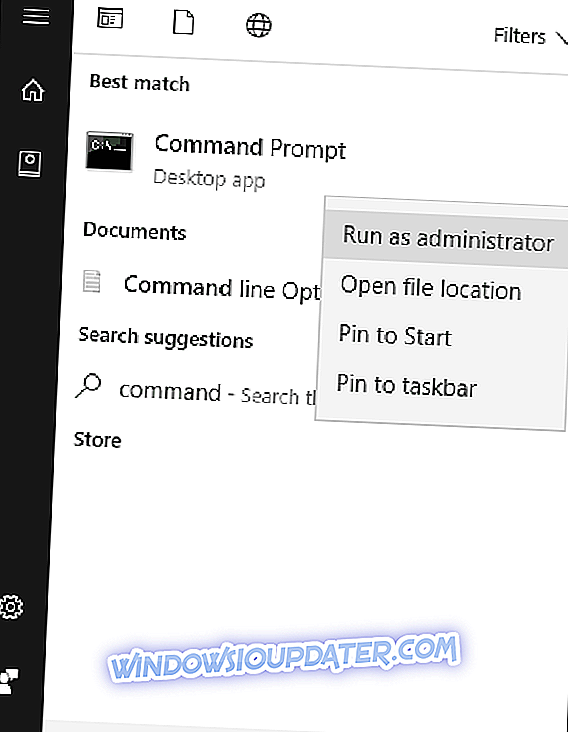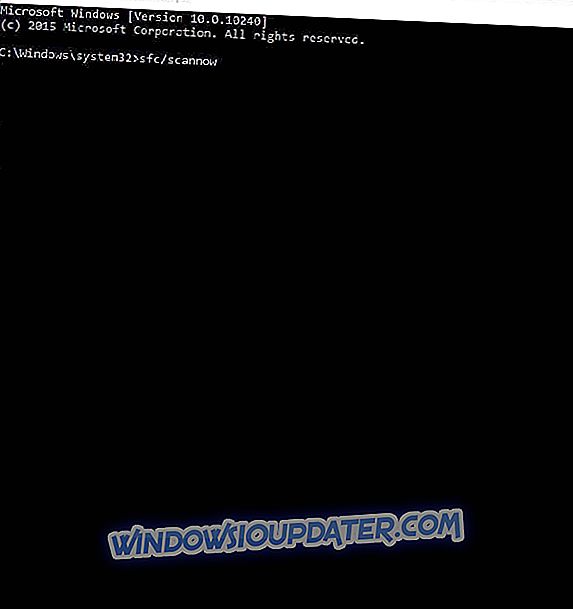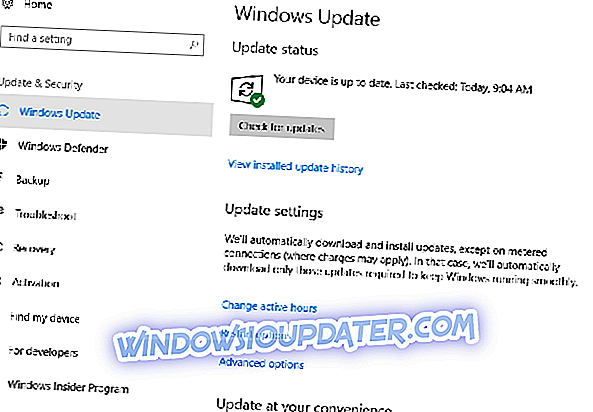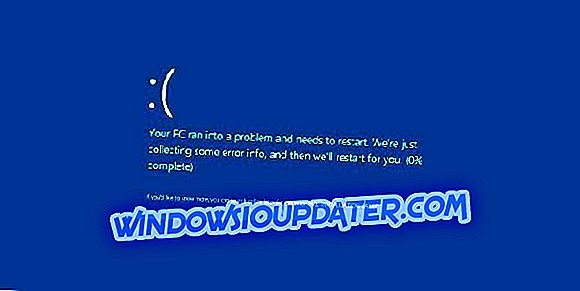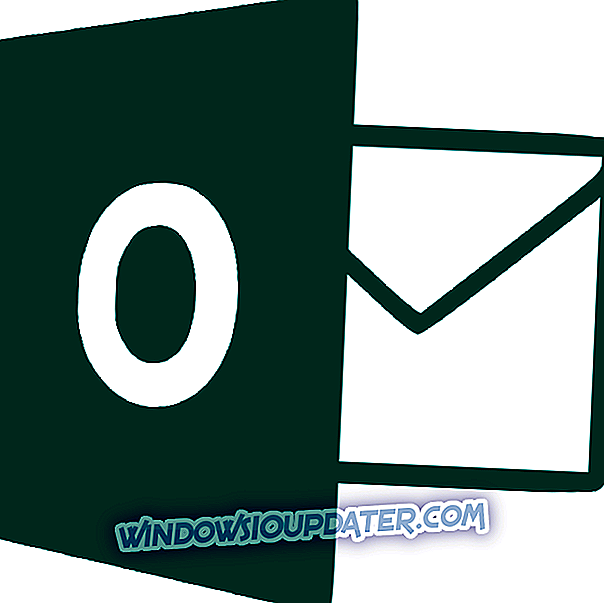Stai ricevendo il codice di errore " Si è verificato un errore del browser " durante l'accesso a Google Documenti? Continua a leggere, abbiamo soluzioni alternative applicabili per questo messaggio di errore.
Il messaggio di errore viene visualizzato con il prompt: si è verificato un errore del browser. Tieni premuto il tasto Maiusc e fai clic sul pulsante Aggiorna per riprovare . Questo errore si verifica in genere soprattutto su Mozilla Firefox durante l'accesso a Google Docs.
Ci sono solo un paio di motivi per questo errore che includono la cache del browser in eccesso e / o l'errore del browser. La soluzione di base sarebbe quella di fare clic sul menu "Aggiorna" nelle istruzioni di errore.
Tuttavia, ci sono molte altre soluzioni alternative che sono applicabili nel correggere un errore del browser si è verificato 'messaggio di errore.
Correzione: si è verificato un errore del browser
- Usa CCleaner
- Ripara il registro del PC
- Usa un altro browser web
- Esegui DISM RestoreHealth
- Reimposta il browser web
- Aggiorna browser web
- Installa l'ultimo aggiornamento di Windows
Metodo 1: utilizzare CCleaner
Si è verificato un errore del browser causato dall'eccesso di cache del browser Web. Quindi, è necessario svuotare la cache del browser Web con uno strumento automatico. CCleaner, d'altra parte, ha uno strumento noto come pulitore di browser. Questo strumento pulisce il browser e si libera dei componenti che hanno causato la richiesta di errore.
Segui questi passaggi per scaricare, installare e usare CCleaner:
- Scarica la versione gratuita di CCleaner o scarica la versione di CCleaner Pro.
- Installa e segui le istruzioni per completare l'installazione.
- Dopo l'installazione, avviare CCleaner, quindi fare clic sull'opzione "Analizza".
- Dopo che CCleaner ha terminato la scansione, fare clic su "Esegui pulizia". Seguire le istruzioni per abilitare CCleaner per eliminare i file temporanei.
Nel frattempo, se il messaggio di errore persiste, è possibile passare al metodo successivo.
Metodo 2: riparazione del registro del PC
System File Checker è un programma di utilità incorporato di Windows che esegue la scansione dei file di sistema e ripara i file con problemi quando possibile. Ecco come eseguire una scansione SFC su tutte le versioni di Windows:
- Vai su Start> digita cmd> fai clic con il tasto destro del mouse su Prompt dei comandi> seleziona Esegui come amministratore.
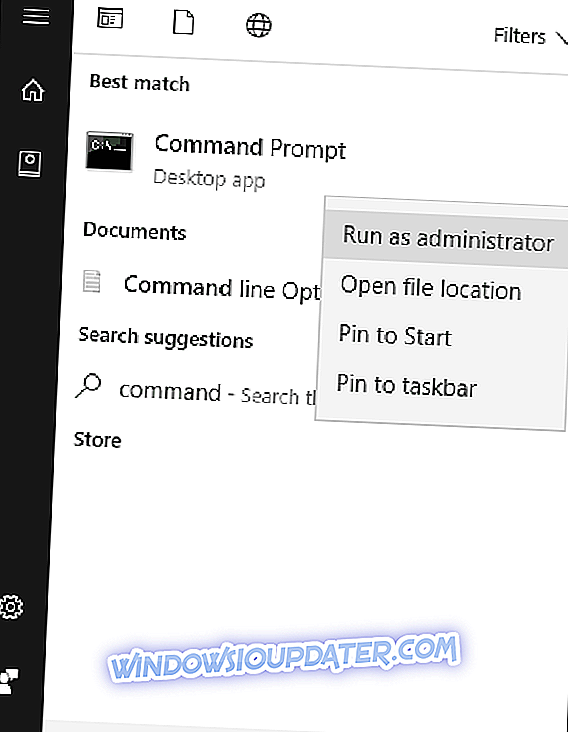
- Ora, digita il comando sfc / scannow.
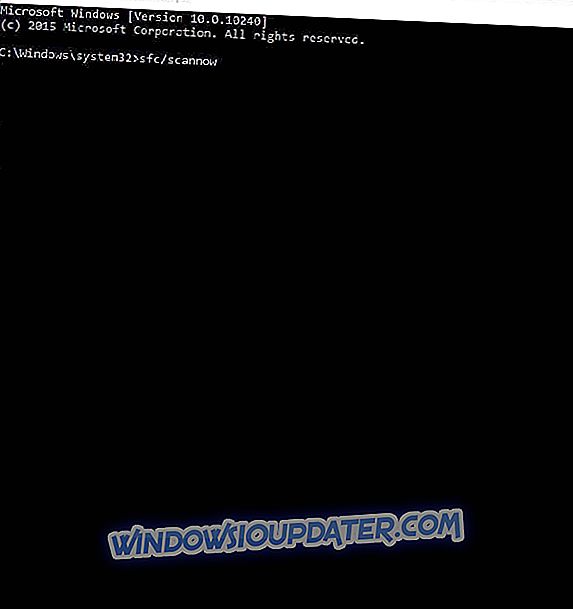
- Attendere il completamento del processo di scansione, quindi riavviare il computer. Tutti i file danneggiati saranno sostituiti al riavvio.
Nel frattempo, se viene ancora visualizzato il messaggio "si è verificato un errore del browser", è possibile passare al metodo successivo.
Metodo 7: installa l'ultimo aggiornamento di Windows
Infine, ti consigliamo di eseguire Windows Update per risolvere il problema di errore. Le versioni costanti di Microsoft possono trasformare il tuo PC Windows in uno stato vibrante; questo migliora la stabilità del sistema e risolve una pletora di problemi ed errori sul tuo PC Windows. Ecco come fare:
- Vai su Start> digita "aggiorna" nella casella di ricerca, quindi fai clic su "Windows Update" per procedere.
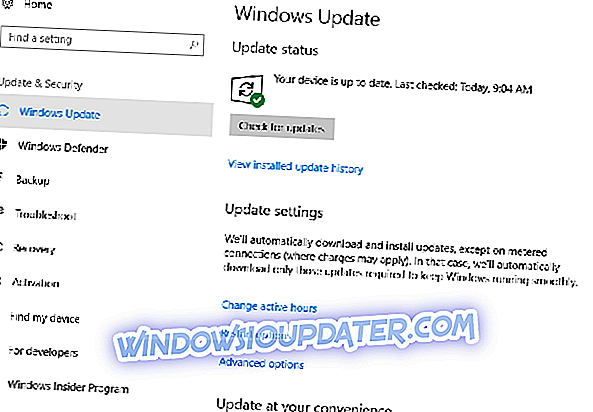
- Nella finestra di Windows Update, verificare gli aggiornamenti e installare gli aggiornamenti disponibili.
In conclusione, sentiti libero di commentare qui sotto se hai qualche domanda riguardante i workaround che abbiamo menzionato sopra.